عندما تكون شاشة iPhone معتمة أو مظلمة للغاية ، يصعب استخدام الهاتف والاستمتاع بمحتوى الوسائط المتعددة. إذا وجدت نفسك في موقف مشابه حيث تكون الشاشة باهتة بشكل عشوائي أو خافتة بشكل دائم ، فستساعدك الحلول التالية. دعونا نفهم أولاً سبب مشكلة تعتيم شاشة iPhone ، ثم نجعلها أكثر سطوعًا!
لماذا تظل شاشة iPhone خافتة؟
قد يقوم جهاز iPhone الخاص بك بتعتيم الشاشة لتوفير طاقة البطارية. هذه ظاهرة طبيعية. ولكن بالنسبة لمعظم المستخدمين ، فإن السبب الرئيسي لشاشة iPhone باهتة بشكل غير عادي هو ميزة إمكانية الوصول تسمى Reduce White Point. عند تمكين هذا ، تقل شدة الألوان الزاهية بشكل كبير ، مما يؤدي إلى تعتيم شاشة iPhone.
قد تتضمن الأسباب الأخرى عدم عمل السطوع التلقائي ، وخطأ في iOS ، وتمكين التكبير ، وشاشة iPhone معيبة ، والمزيد. لكن قبل المضي قدمًا ، ضع في اعتبارك النقاط الأساسية التالية التي قد تسبب المشكلة.
1. هل تستخدم واقي شاشة يخفت الشاشة؟
تعمل العديد من واقيات الشاشة (منخفضة الجودة أو غير لامعة) على تقليل السطوع. إذا كنت تستخدم واحدًا ، ففكر في إزالته أو التبديل إلى واقي شاشة أفضل. الشيء نفسه ينطبق على تصفيح / واقي الشاشة البلاستيكية.
2. هل تستخدم شاشة غير تابعة لشركة Apple؟
هل سبق لك أن تم استبدال شاشة iPhone المكسورة بسعر رخيص من مركز خدمة غير موثوق به أو غير مشهور أو غير مصرح به؟ إذا كانت الإجابة بنعم ، فربما استخدموا شاشة منخفضة الجودة ليست ساطعة للغاية.
في هذه الحالة ، يمكنك الحصول على شاشة أفضل عن طريق اصطحاب هاتفك إلى متجر إصلاح معتمد من Apple أو على الأقل متجر مشهور وله تقييمات جيدة. تحدث إلى أصدقائك حول هذا الأمر أو ابحث عن ورشة إصلاح محلية بتعليقات جيدة.
3. هل التطبيق يقلل من سطوع الشاشة؟
هل تستخدم تطبيق فيديو أو صورة أو لعبة يقلل من سطوع الشاشة يدويًا عندما تكون بداخلها؟ إذا كانت الإجابة بنعم ، فاستغرق دقيقة لاستكشاف إعدادات التطبيق وتأكد من إيقاف سطوع الشاشة أو خيارات التخصيص.
لم تحل المشكلة؟ اقرأ على طول.
7 طرق لمنع تعتيم شاشة iPhone
- زيادة السطوع وإيقاف السطوع التلقائي
- أوقف تشغيل Reduce White Point
- تعطيل تكبير الشاشة
- إيقاف Dark Mode و True Tone و Night Shift
- أعد تشغيل iPhone
- تأكد من أن درجة حرارة جهاز iPhone الخاص بك ليست شديدة السخونة
- إعادة تعيين جميع الإعدادات
1. زيادة السطوع وإيقاف السطوع التلقائي
الخطوة الأولى (التي تعرفها بالتأكيد) هي زيادة سطوع شاشة iPhone يدويًا. يمكنك القيام بذلك من مركز التحكم أو الإعدادات.
لزيادة السطوع عبر مركز التحكم:
- في جهاز iPhone المزود بميزة Face ID ، مرر لأسفل من الزاوية العلوية اليمنى (حيث توجد أيقونة البطارية).
- على iPhone الذي يحتوي على زر الصفحة الرئيسية ، مرر سريعًا لأعلى من اسفل الشاشة.
- اسحب شريط تمرير السطوع (مع أيقونة الشمس) لأعلى.
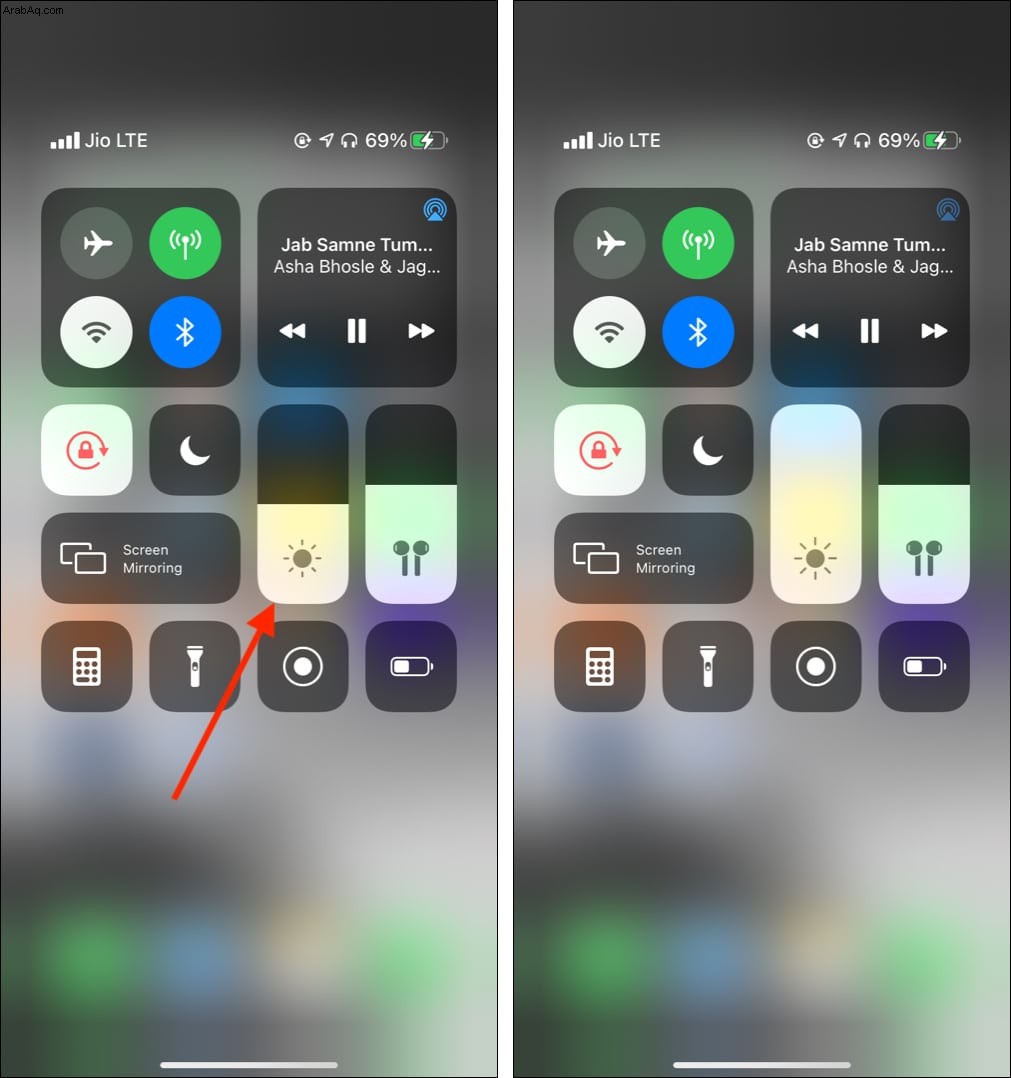
لزيادة السطوع عبر الإعدادات:
- افتح الإعدادات وانقر على العرض والسطوع .
- اسحب السطوع شريط التمرير جهة اليمين.
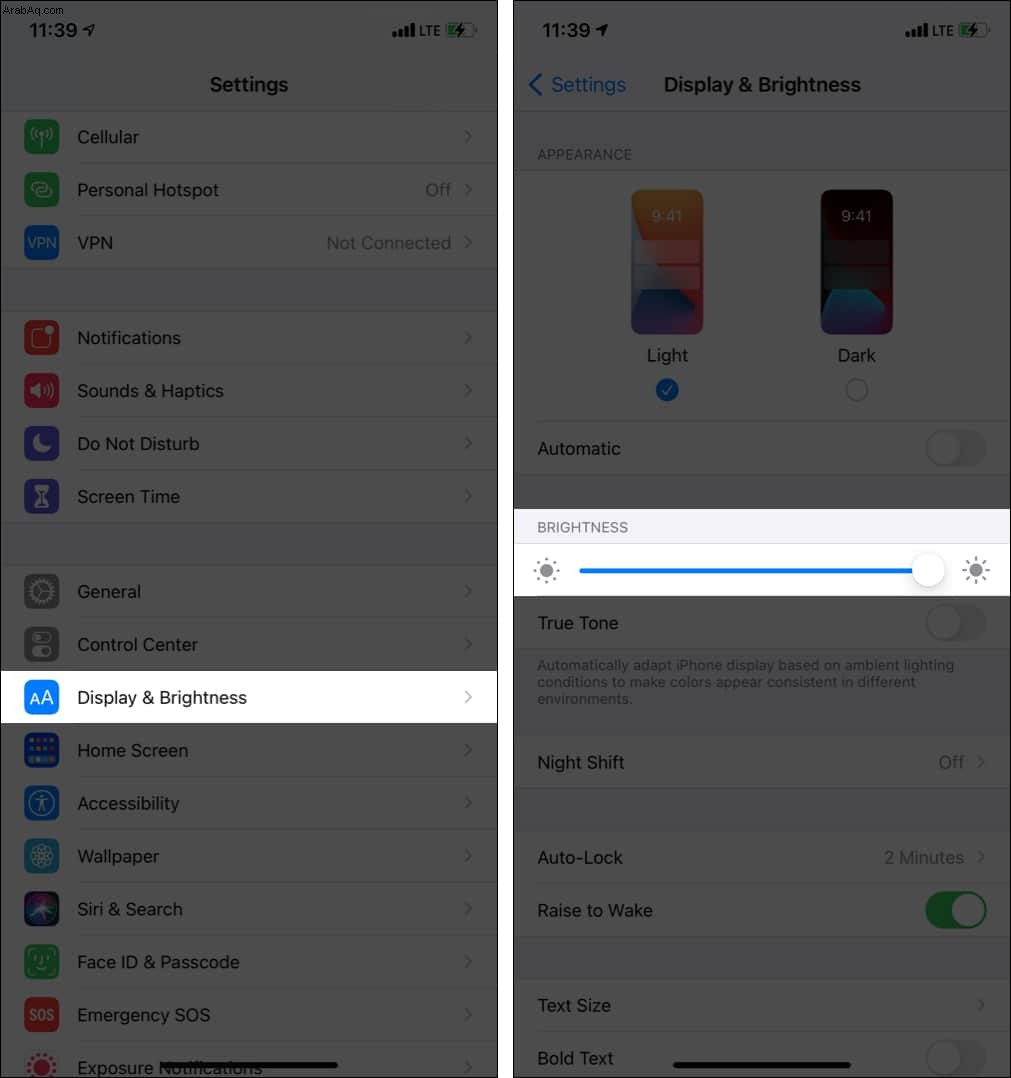
لن يعمل السطوع التلقائي بشكل صحيح إذا كان الجزء العلوي من iPhone متسخًا للغاية أو مغطى بغطاء أمامي. سيؤدي ذلك إلى منع مستشعر الإضاءة المحيطة من العمل وضبط سطوع الشاشة بشكل صحيح. لمعالجة هذا الأمر ، قم بتنظيف جهاز iPhone الخاص بك أو قم بإزالة الغلاف الأمامي الغريب.

كبديل : يمكنك أيضًا إيقاف تشغيل السطوع التلقائي والذي سيحافظ على سطوع الشاشة الذي قمت بتعيينه يدويًا. سيؤدي ذلك إلى منع تغيير السطوع في الإنارات المختلفة تلقائيًا. وبالتالي ، سيتعين عليك ضبط سطوع iPhone يدويًا من مركز التحكم أو تطبيق الإعدادات.
إذا استمرت تعتيم شاشة iPhone حتى مع إيقاف السطوع التلقائي ، فانتقل إلى الطريقة التالية.
2. قم بإيقاف تشغيل Reduce White Point
هذا هو أحد الأسباب الرئيسية لانخفاض سطوع شاشة iPhone. ربما تكون قد مكنته عن قصد (ونسيت) أو يومًا ما أثناء استكشاف الخيارات.
إليك كيفية إيقاف تشغيل Reduce White Point لإصلاح مشكلة تعتيم شاشة iPhone.
- افتح إعدادات iPhone وانقر على إمكانية الوصول .
- انقر على العرض وحجم النص .
- إيقاف تشغيل Reduce White Point .
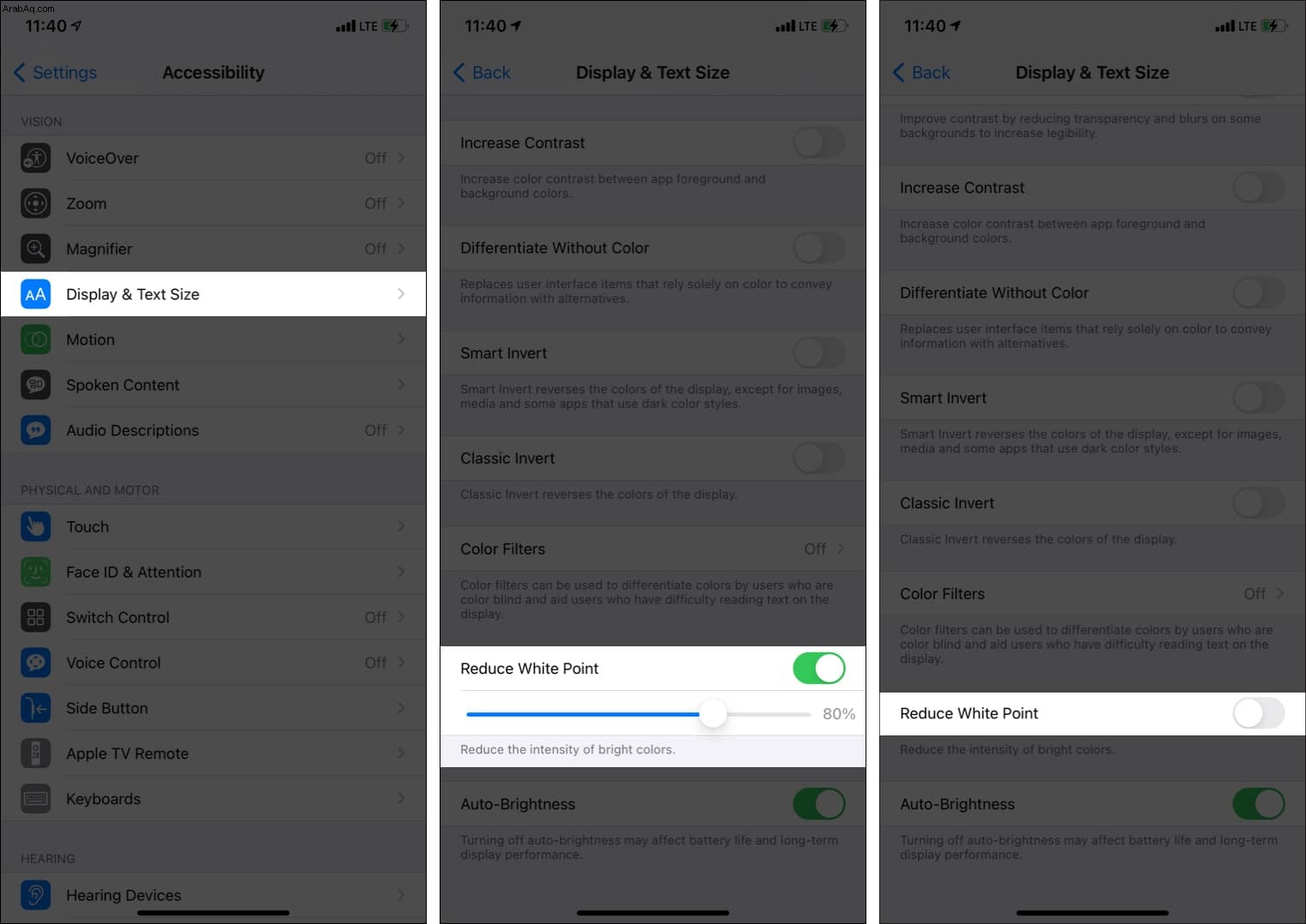
3. تعطيل تكبير الشاشة
إذا قمت بتمكين تكبير الشاشة ، فقد يكون هذا هو سبب ظهور شاشة باهتة. لإصلاح ذلك ، انقر على إمكانية الوصول داخل إعدادات iPhone . بعد ذلك ، انقر على تكبير وإيقاف تشغيله.
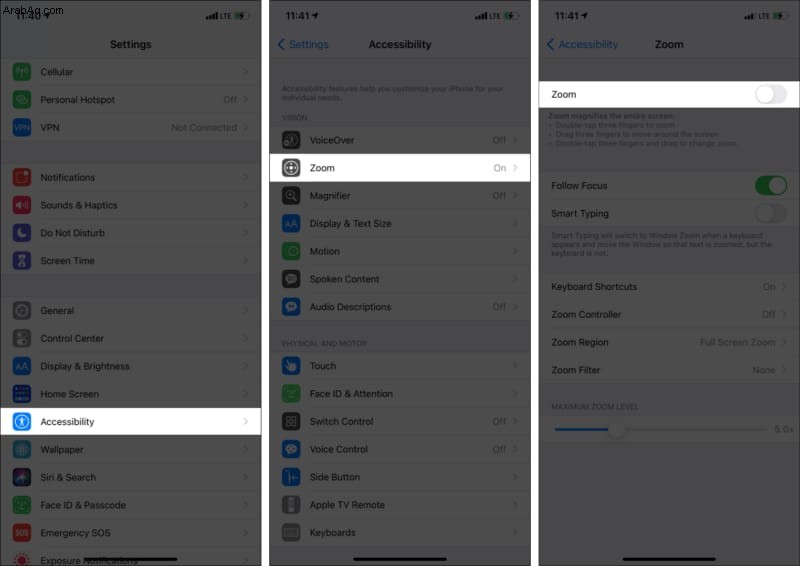
4. قم بإيقاف تشغيل Dark Mode و True Tone و Night Shift
الوضع الداكن :شاشة الآيفون ذات خلفية سوداء ، والنص مكتوب باللون الأبيض. إذا كان لديك iPhone بشاشة OLED (iPhone X و XS و XS Max و 11 Pro و 11 Pro Max وأي طراز من 12 سلسلة) ، فإن الوضع الداكن يحفظ البطارية.
نغمة حقيقية :يعمل هذا تلقائيًا على تكييف شاشة iPhone 8 والطراز الأحدث وفقًا لظروف الإضاءة المحيطة. يضمن True Tone وجود تناسق في الألوان في جميع البيئات.
وردية ليلية :يؤدي هذا إلى تصفية الضوء الأزرق وتحويل الشاشة إلى لون برتقالي أكثر دفئًا. تدعي شركة Apple أن هذا قد يساعدك في الحصول على نوم أفضل بالليل.
قد يساعد إيقاف تشغيل تفضيلات العرض هذه في جعل الشاشة أكثر إرضاءً وراحة لك. لا أستخدم الوضع الداكن أو True Tone أو Night Shift. أنا أحب الوضع العادي. إذا كانت لديك أيضًا تفضيلات مماثلة ، فاتبع الخطوات أدناه لإيقاف تشغيلها ومعرفة ما إذا كنت تفضل الشاشة الآن.
- افتح إعدادات iPhone وانقر على العرض والسطوع .
- لإيقاف "الوضع الداكن" ، اختر فاتح تحت المظهر.
- إيقاف تشغيل True Tone .
- انقر على Night Shift وقم بإيقاف تشغيل جميع المفاتيح الخضراء.
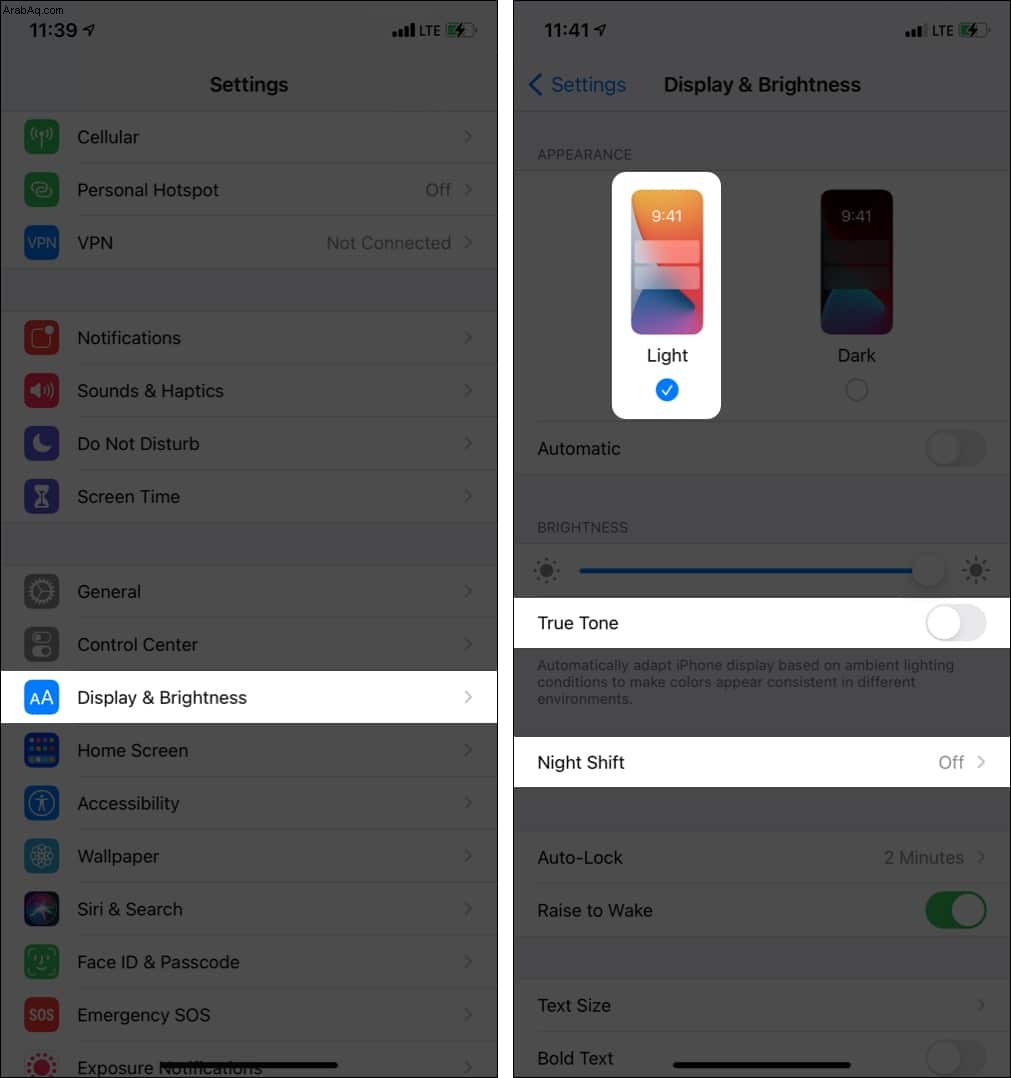
يمكنك أيضًا تمكين وتعطيل كل هذه الخيارات الثلاثة من مركز التحكم. لهذا ، اضغط على شريط تمرير السطوع ، وسترى الرموز في الأسفل.
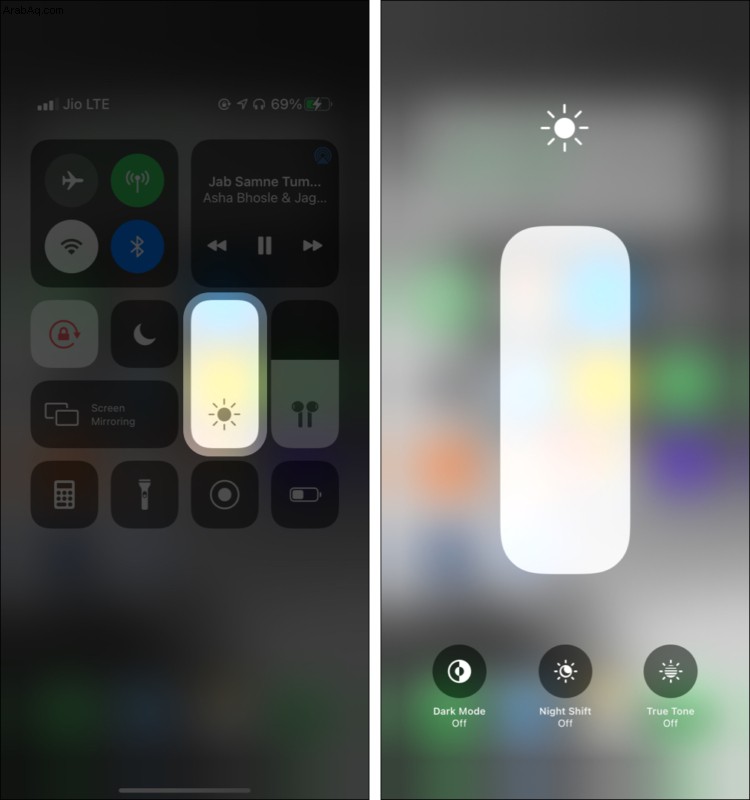
نصيحة :إذا تعرضت شاشة iPhone للتعتيم بعد 30 ثانية ، فانقر على القفل التلقائي داخل العرض والسطوع الإعدادات. بعد ذلك ، اختر أي خيار بخلاف 30 ثانية. ومع ذلك ، إذا قمت بتمكين وضع الطاقة المنخفضة ، فسوف يتم تعتيم شاشة الهاتف تلقائيًا ويتم قفلها بعد 30 ثانية.
5. أعد تشغيل iPhone
في بعض الأحيان ، يمكن حل المشكلات الأكثر تعقيدًا بنجاح عن طريق إعادة التشغيل البسيطة. قبل النظر في الحلول الأخرى ، امض قدمًا وقم بإيقاف تشغيل جهاز iPhone الخاص بك. بعد دقيقة ، أعد تشغيله.
6. تأكد من أن جهاز iPhone ليس ساخنًا جدًا
هل iPhone الخاص بك ساخن جدًا؟ إذا كانت الإجابة بنعم ، على الرغم من ندرة ذلك ، فقد يغير مظهر الشاشة. تأكد من إغلاق التطبيقات غير الضرورية وإزالة الجراب. دع iPhone يبرد. كما أن إيقاف تشغيله لبعض الوقت سيساعد كثيرًا.
7. إعادة تعيين كافة الإعدادات
أخيرًا ، إذا لم يساعدك شيء ، فحاول إعادة تعيين جميع الإعدادات. سيؤدي هذا إلى حذف جميع الإعدادات التي قمت بتخصيصها. كل شيء سيعود إلى حالته الافتراضية. ومع ذلك ، لن يؤثر هذا على بياناتك الشخصية مثل التطبيقات والصور ومقاطع الفيديو والموسيقى والمزيد.
- في الإعدادات ، انقر على عام .
- من الجزء السفلي ، انقر على إعادة تعيين .
- انقر على إعادة تعيين جميع الإعدادات والمضي قدما.
- بعد اكتمالها ، تحقق مما إذا تم حل مشكلة تعتيم الشاشة أم لا.
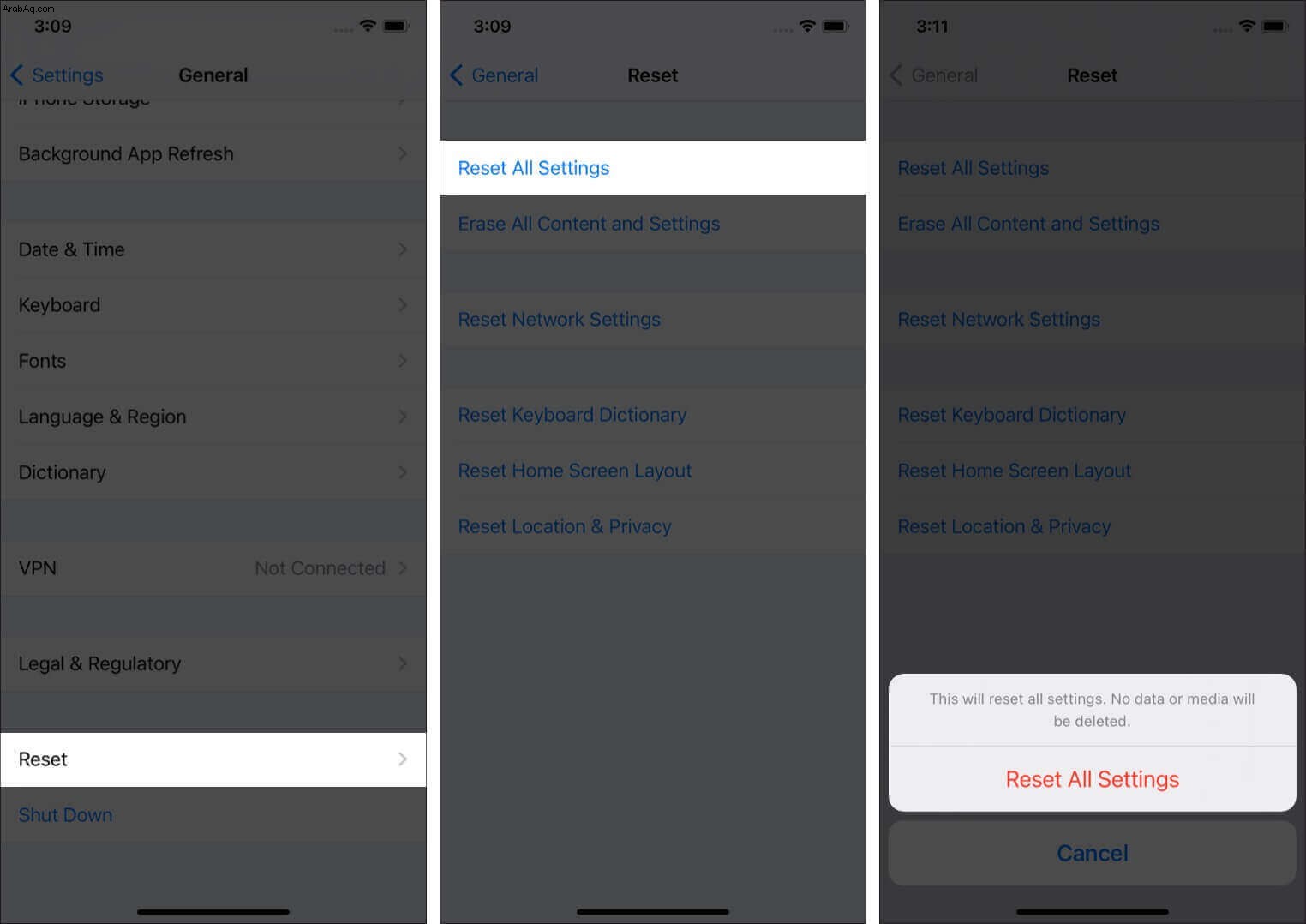
هذه هي الحلول لإصلاح مشكلة شاشة iPhone المعتمة. آمل أن تتمكن الآن من حل هذه المشكلة. إذا كانت لديك أسئلة إضافية ذات صلة ، فيرجى مشاركتها في قسم التعليقات أدناه.
مشاركات iPhone الممتعة:
- كيفية جعل شاشة iPhone أغمق بثلاث نصائح
- واقي شاشة سائل مقابل الزجاج المقسّى:مقارنة تفصيلية
- أفضل تطبيقات عكس الشاشة لأجهزة iPhone و iPad
- شاشة iPhone لا تدور؟ كيفية اصلاحها






